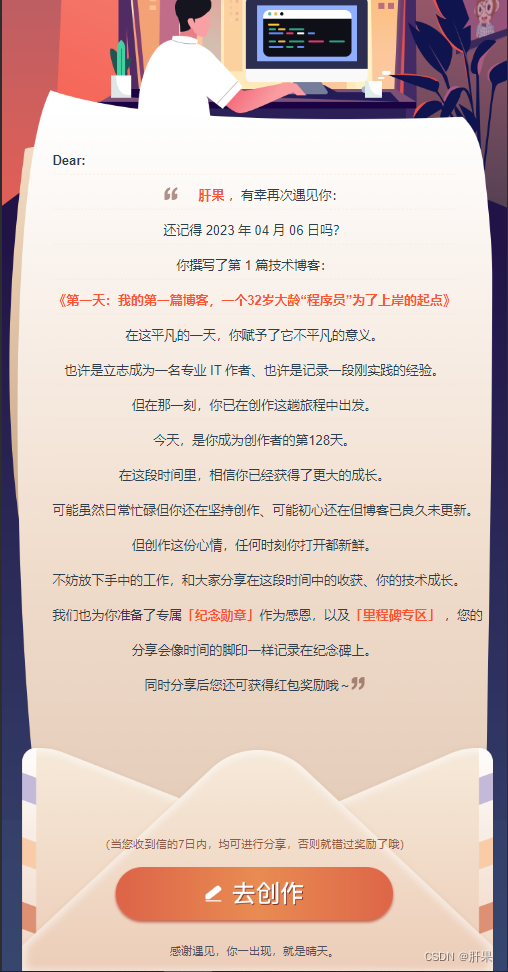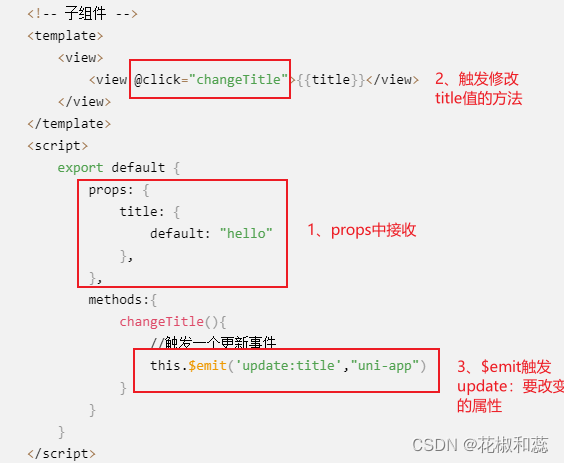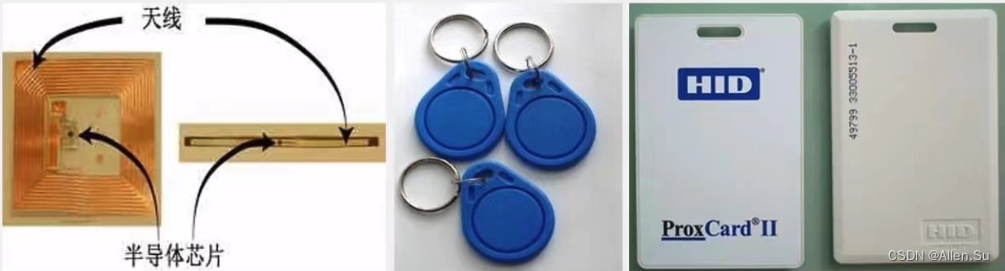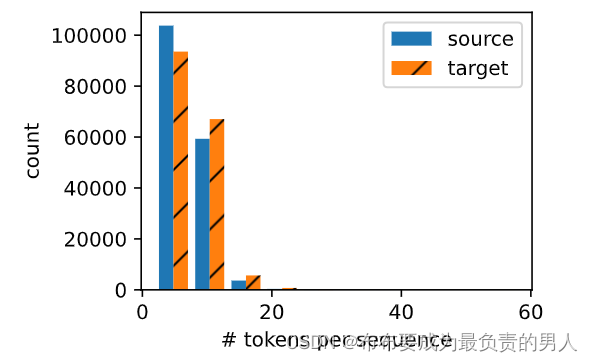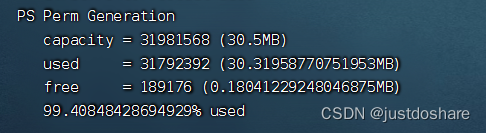阿里云百科分享使用阿里云服务器搭建PostgreSQL主从架构图文流程,PostgreSQL被业界誉为最先进的开源数据库,支持NoSQL数据类型(JSON/XML/hstore)。本文档介绍在CentOS 7操作系统的ECS实例上搭建PostgreSQL主从架构的操作步骤。
目录
前提条件
步骤一:选购ECS实例
步骤二:配置PostgreSQL主节点
步骤三:配置PostgreSQL从节点
步骤四:检测验证
前提条件
- 实例规格:ecs.g6.large
- 操作系统:CentOS 7.2
- PostgreSQL:11
本教程基于yum方式手动安装并搭建PostgreSQL主从复制架构。
步骤一:选购ECS实例
搭建PostgreSQL主从复制架构,需要选购2台专有网络类型的ECS实例,一台ECS实例作为主节点,另一台ECS实例作为从节点。 具体操作,请参见使用向导创建实例。
说明 建议您不为ECS实例分配公网IP,按需购买弹性公网IP绑定至ECS实例,后续您可以根据实际情况考虑升级配置或调优架构。详情请参见申请弹性公网IP。
步骤二:配置PostgreSQL主节点
- 远程连接PostgreSQL主节点。
具体操作,请参见连接方式概述。
- 依次运行以下命令,安装PostgreSQL。
yum update -ywget --no-check-certificate https://download.postgresql.org/pub/repos/yum/reporpms/EL-7-x86_64/pgdg-redhat-repo-latest.noarch.rpmrpm -ivh pgdg-redhat-repo-latest.noarch.rpmyum install postgresql11-server postgresql11-contrib -y/usr/pgsql-11/bin/postgresql-11-setup initdb说明 本教程以PostgreSQL 11版本为例。实际安装时,请您使用最新版本。
- 依次运行以下命令,启动服务并设置服务开机自启动。
systemctl start postgresql-11.service #启动服务systemctl enable postgresql-11.service #设置服务开机自启动 - 在主节点上创建数据库账号replica(用于主从复制),并设置密码及登录权限和备份权限。可以在阿里云CLUB中心:aliyun.club 领取云服务器专用的满减券。
- 运行以下命令,登录postgres用户。
su - postgres - 当显示
-bash-4.2$时表示成功登录,然后输入以下命令进入PostgreSQL交互终端。psql - 当显示
postgres=#时表示成功进入交互终端,然后为用户postgres设置密码,增强安全性。ALTER USER postgres WITH PASSWORD 'YourPassWord'; - 输入以下SQL语句创建数据库账号replica,并设置密码及登录权限和备份权限。本示例中将密码设置为
replica。CREATE ROLE replica login replication encrypted password 'replica'; - 查询账号是否创建成功。
返回结果如下,表示已创建成功。SELECT usename from pg_user;usename ---------- postgres replica (2 rows) - 查询权限是否创建成功。
返回结果如下,表示已创建成功。SELECT rolname from pg_roles;rolname ---------- postgres replica (2 rows) - 输入以下命令,并按
Enter退出SQL终端。\q - 输入以下命令,并按
Enter退出PostgreSQL。exit
- 运行以下命令,登录postgres用户。
- 运行以下命令,打开pg_hba.conf文件,设置replica用户白名单。
在vim /var/lib/pgsql/11/data/pg_hba.confIPv4 local connections段添加下面两行内容。host all all <从节点的VPC IPv4网段> md5 #允许VPC网段中md5密码认证连接 host replication replica <从节点的VPC IPv4网段> md5 #允许用户从replication数据库进行数据同步添加完成后,按Esc键,输入
:wq并按下enter键,保存并退出。 - 运行以下命令,打开postgresql.conf文件。
分别找到以下参数,并将参数修改为以下内容:vim /var/lib/pgsql/11/data/postgresql.conflisten_addresses = '*' #监听的IP地址 wal_level = hot_standby #启用热备模式 synchronous_commit = on #开启同步复制 max_wal_senders = 32 #同步最大的进程数量 wal_sender_timeout = 60s #流复制主机发送数据的超时时间 max_connections = 100 #最大连接数,从库的max_connections必须要大于主库的修改完成后,按Esc键,输入
:wq并按下enter键,保存并退出。 - 运行以下命令,重启服务。
systemctl restart postgresql-11.service
步骤三:配置PostgreSQL从节点
- 远程连接PostgreSQL从节点。
具体操作,请参见连接方式概述。
- 依次运行以下命令,安装PostgreSQL。
yum update -ywget --no-check-certificate https://download.postgresql.org/pub/repos/yum/reporpms/EL-7-x86_64/pgdg-redhat-repo-latest.noarch.rpmrpm -ivh pgdg-redhat-repo-latest.noarch.rpmyum install postgresql11-server postgresql11-contrib -y - 运行以下命令,使用pg_basebackup基础备份工具指定备份目录。
本示例中pg_basebackup -D /var/lib/pgsql/11/data -h <主节点IP> -p 5432 -U replica -X stream -PPassword为replica。Password: 30075/30075 kB (100%), 1/1 tablespace - 依次运行以下命令,新建并修改recovery.conf配置文件。
cp /usr/pgsql-11/share/recovery.conf.sample /var/lib/pgsql/11/data/recovery.conf
分别找到以下参数,并将参数修改为以下内容:vim /var/lib/pgsql/11/data/recovery.confstandby_mode = on #声明此节点为从库 primary_conninfo = 'host=<主节点IP> port=5432 user=replica password=replica' #对应主库的连接信息 recovery_target_timeline = 'latest' #流复制同步到最新的数据修改完成后,按Esc键,输入
:wq并按下enter键,保存并退出。 - 运行以下命令,打开postgresql.conf文件。
分别找到以下参数,并将参数修改为以下内容:vim /var/lib/pgsql/11/data/postgresql.confmax_connections = 1000 # 最大连接数,从节点需设置比主节点大 hot_standby = on # 开启热备 max_standby_streaming_delay = 30s # 数据流备份的最大延迟时间 wal_receiver_status_interval = 1s # 从节点向主节点报告自身状态的最长间隔时间 hot_standby_feedback = on # 如果有错误的数据复制向主进行反馈修改完成后,按Esc键,输入
:wq并按下enter键,保存并退出。 - 运行以下命令,修改数据目录的属组和属主。
chown -R postgres.postgres /var/lib/pgsql/11/data - 依次运行以下命令,启动服务并设置服务开机自启动。
systemctl start postgresql-11.service #启动服务systemctl enable postgresql-11.service #设置服务开机自启动
步骤四:检测验证
检测验证需要主从节点之间存在数据交互,例如,从节点备份目录时,进行检测能够得到预期的结果。
pg_basebackup -D /var/lib/pgsql/96/data -h <主节点IP> -p 5432 -U replica -X stream -P- 在主节点中运行以下命令,查看sender进程。
返回结果如下,表示可成功查看到sender进程。ps aux |grep senderpostgres 2916 0.0 0.3 340388 3220 ? Ss 15:38 0:00 postgres: wal sender process replica 192.168.**.**(49640) streaming 0/F01C1A8 - 在从节点中运行以下命令,查看receiver进程。
返回结果如下,表示可成功查看到receiver进程。ps aux |grep receiverpostgres 23284 0.0 0.3 387100 3444 ? Ss 16:04 0:00 postgres: wal receiver process streaming 0/F01C1A8 - 在主节点中进入PostgreSQL交互终端,输入以下SQL语句,在主库中查看从库状态。
返回结果如下,表示可成功查看到从库状态。select * from pg_stat_replication;pid | usesysid | usename | application_name | client_addr | client_hostname | client_port | backend_start | backend_xmin | state | sent_location | write_locati on | flush_location | replay_location | sync_priority | sync_state ------+----------+---------+------------------+---------------+-----------------+------------- +-------------------------------+--------------+-----------+---------------+------------- ---+----------------+-----------------+---------------+------------ 2916 | 16393 | replica | walreceiver | 192.168.**.** | | 49640 | 2017-05-02 15:38:06.188988+08 | 1836 | streaming | 0/F01C0C8 | 0/F01C0C8 | 0/F01C0C8 | 0/F01C0C8 | 0 | async (1 rows)
原文来自阿里云官方文档。